360浏览器APP是一款非常好用的手机浏览器应用,用户在操作手机的时候可以安装这款浏览器应用来进行日常的浏览、下载操作。相信有很多用户在操作手机的时候都有用到过浏览器,在这款浏览器中用户可以将一些网页添加到收藏夹中,这样方便下一次浏览使用,如果用户不小心将收藏夹删除了的话也可以通过一些应用辅助功能找回,那么在接下来的教程中小编就跟大家分享一下在360浏览器APP中恢复误删收藏夹的具体操作方法吧,感兴趣的朋友不妨一起来看看这篇方法教程。

1.首先第一步我们打开360浏览器APP界面之后,在主界面的下方找到菜单图标,找到这个菜单图标之后点击它。
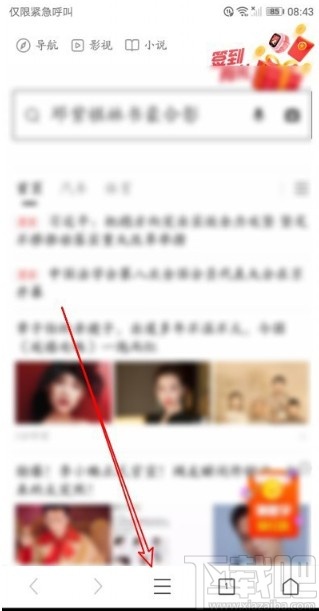
2.点击菜单图标之后打开下图所示的一个菜单界面,我们点击其中的设置这个选项,如下图中所示。
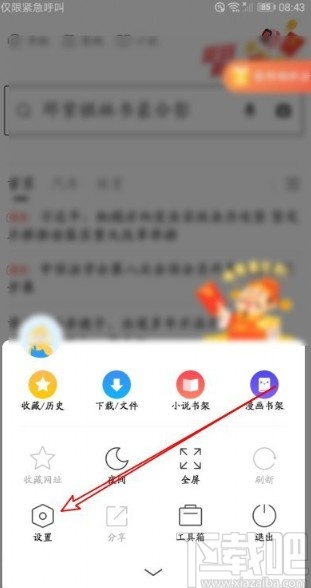
3.点击这个设置选项之后,我们在出现的界面中就可以看到有一个扩展功能选项了,点击可以进入到扩展功能界面。
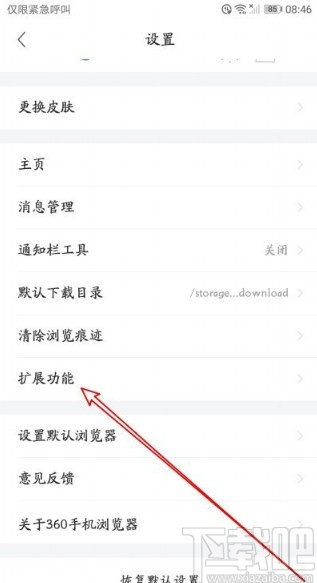
4.接下来在扩展功能界面就可以看到有恢复收藏夹这个选项了,找到这个选项之后点击进入到其中。

5.进入到恢复收藏夹的功能界面之后,我们可以看到当前能够恢复的收藏夹,点击它右边的恢复按钮进行恢复即可。

以上就是小编今天跟大家分享的使用360浏览器APP这款应用的时候恢复误删收藏夹的具体操作方法,感兴趣的朋友不妨一起来看看这篇教程,希望能够帮到大家。


